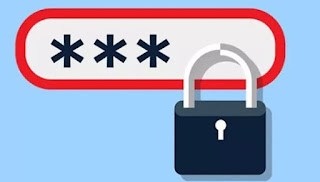 La règle numéro un lors de l'inscription sur des sites en ligne est d'utiliser un mot de passe différent des autres et difficile à deviner, afin d'éviter les attaques de pirates.
La règle numéro un lors de l'inscription sur des sites en ligne est d'utiliser un mot de passe différent des autres et difficile à deviner, afin d'éviter les attaques de pirates.Malheureusement, ces mots de passe complexes peuvent être facilement oubliés, nous obligeant à utiliser des mots de passe plus simples.
Même si nous avons une mémoire de fer, il est conseillé de se faire aider par des gestionnaires de mots de passe et certains services en ligne qui peuvent stocker les mots de passe pour nous, les chiffrer et les protéger avec les meilleures technologies.
Voyons dans ce guide comment enregistrer les mots de passe d'accès aux sites Web de manière sûre et sécurisée ; nous vous montrerons à la fois les gestionnaires de mots de passe intégrés aux navigateurs Web (et synchronisables avec un compte en ligne) et les services en ligne capables de gérer les mots de passe via des extensions de navigateur et des applications pour smartphones et tablettes.
Enfin, nous vous montrerons également un gestionnaire de mots de passe complètement hors ligne, afin que vous puissiez conserver vos mots de passe en lieu sûr.
A LIRE AUSSI: Vérifiez si les comptes avec e-mail et mot de passe ont été volés
1) Google Chrome
Sur Google Chrome, il est possible d'enregistrer les mots de passe avec le gestionnaire intégré, qui les synchronisera également sur le compte Google ajouté.
Afin d'en tirer le meilleur parti, nous nous connectons d'abord avec le compte Google en cliquant sur l'icône profil en haut à droite ou en nous amenant au menu avec les trois points en haut puis en cliquant sur réglages.
Depuis les deux menus, nous accéderons à l'écran de synchronisation des données : il suffit de cliquer sur Activer la synchronisation -> Attiva et saisissez les identifiants de connexion du compte Google à utiliser.
Une fois connecté, assurez-vous que l'élément Tout synchroniser est actif, afin de ne pas perdre même un mot de passe.
Maintenant que la synchronisation est active, nous devons nous assurer que la sauvegarde des mots de passe est active sur le navigateur utilisé.
Pour cela, cliquez sur les trois points en haut à droite, puis allez dans le menu réglages -> Mot de passe et nous activons la voix Demander à enregistrer les mots de passe.
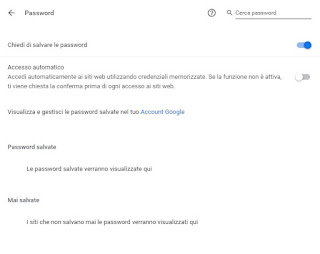
Désormais, les informations d'identification que nous saisirons pour accéder à un site seront "capturées" par le navigateur et enregistrées dans cette section.
Lors du prochain accès au site, une petite fenêtre contextuelle apparaîtra en haut à droite, avec laquelle saisir les informations d'identification enregistrées.
Si nous voulons obtenir un accès automatique aux sites, afin de ne pas avoir à confirmer l'insertion des informations d'identification à chaque fois, il suffit d'activer également la voix Connexion automatique, vu dans l'écran précédent.
Chrome utilise le cryptage pour protéger les mots de passe et intègre également un générateur de mots de passe sécurisé qui se stocke automatiquement dans votre compte (dont vous n'avez pas besoin de vous souvenir par cœur).
Chrome vous permet ensuite d'accéder et de voir les mots de passe stockés dans Chrome depuis n'importe quel PC et smartphone, même sans utiliser Chrome.
2) Mozilla Firefox
Mozilla Firefox, un autre navigateur Web très utilisé sur les PC, permet également de sauvegarder les mots de passe dans son système de gestion et de les synchroniser via un compte Web gratuit.
Tout d'abord, nous créons un compte pour la synchronisation des données d'accès dans Firefox ; pour ce faire, nous ouvrons le navigateur, cliquez sur les trois lignes horizontales en haut à droite, allons dans le menu Options -> Compte Firefox et cliquez Clients enregistrés.
Une nouvelle fenêtre s'ouvrira, dans laquelle vous pourrez saisir les identifiants de connexion du compte Firefox à utiliser pour la synchronisation ; si nous n'en avons pas, nous pouvons le créer à la volée en cliquant sur Compte Crea ONU.
Après avoir activé le compte Firefox, allons dans le menu Options -> Confidentialité et sécurité et faites défiler la page jusqu'à ce que vous trouviez l'élément Demandez si vous souhaitez enregistrer les informations de connexion de votre site Web.
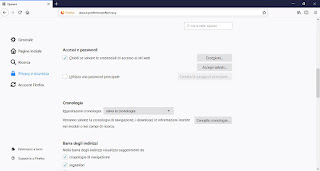
Nous activons la voix pour enregistrer les mots de passe d'accès aux sites Web ; pour augmenter la sécurité du navigateur, nous pouvons également activer la voix Utiliser un mot de passe principal, afin que vous puissiez protéger vos mots de passe avec un Mot de passe maître, le seul à retenir.
Désormais, le navigateur enregistrera les identifiants d'accès dans ses archives internes et, en cas d'accès futur au même site, permettra de les saisir automatiquement dans les champs obligatoires.
A LIRE AUSSI: Venez récupérer le mot de passe dans Chrome, Firefox, Edge et Safari
3) BitWarden (en ligne)
Si, en revanche, nous recherchons un système de gestion de mots de passe en ligne le meilleur programme en ligne gratuit c'est sans doute BitWard.
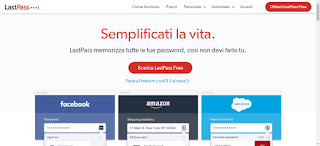
BitWarden est une extension disponible pour tous les principaux navigateurs capables de synchroniser les mots de passe enregistrés en ligne et de les rendre disponibles sur n'importe quel PC ou navigateur dans lequel il est installé. Les extensions spécifiques pour les différents navigateurs peuvent être trouvées ci-dessous :
-Mozilla Firefox
- Google Chrome
-Safari
-Microsoft Edge
Si au lieu de cela nous voulons utiliser BitWarden depuis un mobile, nous pouvons trouver ci-dessous les liens pour les appareils Android et iOS.
- BitWarden pour Android
- BitWarden pour iPhone et iPad
Les deux seules exigences pour utiliser Bitwarden sont d'utiliser Mot de passe maître forte et utilisez l'un des navigateurs mentionnés ci-dessus.
Tout d'abord, créons un compte Bitwarden gratuit.
Après avoir entré une adresse e-mail et un mot de passe, nous pourrons les utiliser dans les différentes extensions ou dans les applications indiquées ci-dessus. Lorsque nous saisissons les informations d'identification dans le navigateur, Bitwarden interviendra avec une fenêtre contextuelle en haut à droite, demandant de sauvegarder les informations d'identification dans ses archives en ligne. En quelques clics, nous pourrons enregistrer n'importe quel identifiant et, lors de l'accès depuis un autre PC, depuis un autre navigateur ou depuis un autre appareil, attendez simplement que la fenêtre d'avertissement apparaisse, avec laquelle remplir automatiquement les champs d'accès.
Bitwarden est sans aucun doute la solution (gratuite) la plus simple et la plus recommandée pour stocker tous les mots de passe ensemble, de manière sécurisée et centralisée.
Il existe également d'autres gestionnaires de mots de passe en ligne tels que 1Password, très célèbre et de grande qualité comme Bitwarden.
NOTA: Essendo Lastpass diventato a pagamento, abbiamo visto le alternative a Lastpass, tra cui appunto il gratuito BitWard, qui a toutes les mêmes fonctionnalités, applications et extensions et fonctionne de manière similaire sans les limitations. Ceux qui ont déjà utilisé LastPass peuvent facilement migrer tous les mots de passe stockés sur BitWarden.
4) KeePass (hors ligne)
Si nous ne voulons pas enregistrer les mots de passe en ligne, nous pouvons toujours compter sur un gestionnaire d'archives hors ligne comme KeePass, le meilleur programme de ce type.
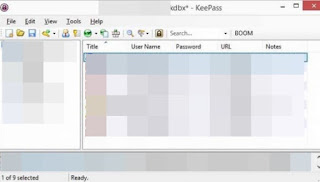
Cette application stocke toutes les données d'accès et les mots de passe enregistrés dans un fichier crypté, accessible uniquement depuis ce programme et uniquement après avoir entré le mot de passe Master choisi.
Si vous utilisez plusieurs ordinateurs, vous pouvez utiliser un programme tel que Dropbox ou Google Drive pour synchroniser les mots de passe sur les ordinateurs afin qu'ils puissent être stockés en ligne.
Toutes les opérations de Keepass sont basées sur le Master Password, le seul à retenir, qui doit être très fort et difficile à découvrir; donc alphanumérique, avec majuscules et minuscules et avec quelques symboles.
D'autres ont le même niveau de protection programmes pour enregistrer les mots de passe venez 1Password.
Pour en savoir plus sur les sites et autres gestionnaires de mots de passe disponibles, nous pouvons lire le guide suivant.
LIRE AUSSI -> Comment créer et gérer les mots de passe des comptes Web


























